取得した関数情報/変数情報(Smart Analog 用のデータ情報注を含む)をグラフで表示します。
なお,グラフを表示するための操作手順は,「2.13 解析情報をグラフ化して表示する」を参照してください。
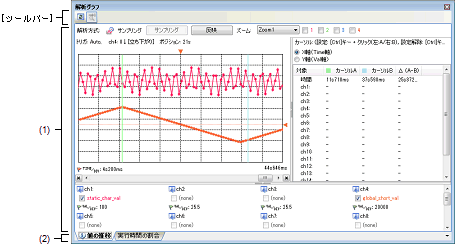
メイン・ウインドウのツールバーの |
取得した関数情報/変数情報に関するグラフ,およびその情報を表示します。
タブを選択することにより,表示するグラフの種別が切り替わります。
このパネルには,次のタブが存在します(各タブ上における表示内容/設定方法についての詳細は,該当するタブの項を参照してください)。
グラフ情報に関するメッセージが出力 パネルに出力されている場合,該当タブに |
|
プログラムの実行が停止するごとに最新情報を取得し,表示内容を更新します。 ただし,プロパティ パネルの[設定]タブ上の[全般]カテゴリ内[プログラム停止時に更新を行う]プロパティにおいて[個別に指定する]以外を指定している場合は無効となります(プロパティ パネルでの設定を反映した状態で固定されます)。 |
||
解析グラフ パネル専用の[ファイル]メニューの各項目,および機能は次のとおりです。
|
このパネルのタブの内容を前回保存したファイルに保存します(「2.14 解析情報をファイルに保存する」参照)。 なお,起動後に初めてこの項目を選択した場合は,[名前を付けて 解析グラフ・データ を保存...]の選択と同等の動作となります。 |
|
|
このパネルのタブの内容を指定したファイルに保存するために,名前を付けて保存 ダイアログをオープンします(「2.14 解析情報をファイルに保存する」参照)。 |
 ボタンのクリック
ボタンのクリック マークを表示します。
マークを表示します。
